
Faites le boulot avec un pro
De la formation aux services marketing complets, notre communauté de partenaires peut vous aider à faire avancer les choses.
Gérer les contacts sur mobile
Les personnes dont vous stockez les informations dans votre compte Mailchimp sont appelées vos contacts. L'application Mailchimp pour mobile vous propose plusieurs façons de gérer vos contacts.
Cet article vous propose de découvrir comment consulter, étiqueter et supprimer les contacts sur mobile.
Avant de commencer
Voici ce qu'il faut savoir avant de commencer ce processus.
- Vous débutez à peine ? Pour plus d’informations sur la configuration de Mailchimp pour iOS ou Android, consultez l’article Utiliser Mailchimp sur les appareils mobiles.
- Vous souhaitez ajouter ou importer des contacts ? Consultez l’article Ajouter ou importer des contacts sur mobile.
Afficher un contact
Chaque contact de votre audience dispose d'un profil dont vous pouvez consulter les données.
Pour afficher un contact, procédez comme suit.
Ouvrez l'application Mailchimp pour mobile sur votre téléphone ou tablette et appuyez sur l'onglet Audience.
Faites défiler jusqu'à la section Contacts (Contacts) et appuyez sur All contacts (Tous les contacts). Vous pouvez également afficher ces informations dans le panneau des contacts abonnés.
Effectuez une recherche ou faites défiler pour trouver le contact que vous souhaitez afficher et appuyez sur son nom.
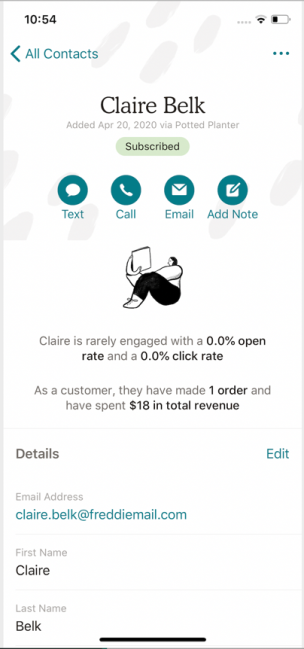
Vous verrez le profil de votre contact et les informations associées à ce dernier.
- Statut marketing
Nous afficherons une étiquette pour vous informer si votre contact est abonné, désabonné, en attente de confirmation, transactionnel ou nettoyé. - Contact's Engagement (Engagement du contact)
Découvrez la fréquence à laquelle votre contact interagit avec vos campagnes par e-mail. - Détails
Vous verrez s'afficher l'adresse électronique, le nom, le numéro de téléphone et d'autres informations du champ d'audience de votre contact. Cliquez sur l'adresse électronique ou le numéro de téléphone pour lui envoyer un e-mail, l'appeler ou lui envoyer un SMS individuellement. - Contact activity (Activité du contact)
Nous vous proposerons une représentation visuelle de l'engagement de votre contact. - Notes
Vous pouvez ajouter, modifier ou consulter les notes concernant votre contact. - Tags (Balises)
Dans le profil d'un contact, appuyez sur Add Tags (Ajouter des balises) pour ajouter une balise à un contact. Des balises peuvent également être créées à partir de là. - Actions
Vous pouvez effectuer les actions nécessaires comme archiver, se désabonner ou supprimer un contact.
Attribuer une balise à un contact
Les balises vous permettent d'importer votre propre structure de contacts dans Mailchimp et d'étiqueter vos contacts selon les données dont vous disposez à leur sujet. Dès que votre audience contient des contacts, vous pouvez les organiser à l'aide des balises.
Pour étiqueter un contact, procédez comme suit.
Ouvrez l'application Mailchimp pour mobile sur votre téléphone ou tablette et appuyez sur l'onglet Audience.
Faites défiler jusqu'à la section Contacts (Contacts) et appuyez sur All contacts (Tous les contacts). Vous pouvez également afficher ces informations dans le panneau des contacts abonnés.
Recherchez le contact avec lequel vous souhaitez travailler et appuyez sur son nom.
- Faites défiler jusqu'à la section Tags (Balises), puis appuyez sur Add Tags (Ajouter des balises).

- Utilisez la barre de recherche pour trouver les balises existantes ou effectuez votre saisie pour en créer une nouvelle.

- Cochez les boutons correspondant aux balises que vous souhaitez ajouter au contact.

- Une fois terminé, appuyez sur Save (Enregistrer).
Les balises sont maintenant ajoutées à votre contact.
Supprimer un contact
Il existe plusieurs façons de supprimer un contact à l'aide de l'application mobile. Vous pouvez désabonner le contact de votre campagne marketing, l'archiver dans votre audience et conserver ses données de campagne ou le supprimer définitivement de votre compte.
Pour supprimer un contact, procédez comme suit.
Ouvrez l'application Mailchimp pour mobile sur votre téléphone ou tablette et appuyez sur l'onglet Audience.
Faites défiler jusqu'à la section Contacts (Contacts) et appuyez sur All contacts (Tous les contacts). Vous pouvez également afficher ces informations dans le panneau des contacts abonnés.
Effectuez une recherche ou faites défiler pour trouver le contact souhaité et appuyez sur son nom.
Appuyez sur Edit (Modifier) sur la page de profil du contact.
Dans la section Actions, vous trouverez des options pour Unsubscribe (Désabonner), Archive (Archiver) ou Delete (Supprimer) le contact.
Voilà ! Lorsque vous supprimez un contact, vous supprimez définitivement toutes ses informations de votre audience. Afin de réduire le nombre de vos contacts sans toutefois perdre les données, il est conseillé d'archiver les contacts plutôt que de les supprimer.
Étapes suivantes
Maintenant que vous savez comment gérer les contacts sur votre appareil mobile, vous pouvez utiliser l'application pour mobile afin d’envoyer un e-mail à vos nouveaux contacts. Pour en savoir plus, consultez Comment envoyer un e-mail sur iOS et Comment envoyer un e-mail sur Android.
Assistance technique

Vous avez une question?
Les utilisateurs payants peuvent se connecter pour accéder à l'assistance par e-mail et chat.

